Setiap menulis artikel kita pasti berharap banyak orang yang akan membacanya dan merasakan manfaat dari apa yang kita tulis. Dari sisi blogger tentu sangat mudah untuk melihat berapa banyak orang yang sudah membaca artikel yang sudah terbit, tinggal masuk ke Jetpack, Google Analytics, atau layanan sejenis lainnya.
Tapi rasanya pengen juga dong menampilkan angka-angka statistik pada setiap artikel biar semua orang tau kalau artikel kita ada yang baca, atau paling nggak kita juga lebih mudah kalau mau ngecek nggak perlu masuk dashboard. Wkwk.
Ada banyak cara untuk hal tersebut, tinggal pasang plugin beres. Cuma kita juga harus jeli, karena kalau pakai plugin yang menyimpan data dalam database WordPress bakal bikin berat suatu saat nanti ketika blog sudah punya pengunjung puluhan ribu. Cara paling aman menurut saya adalah nebeng layanan statistik, seperti Google Analytics. Jadi angka yang ditampilkan adalah berdasarkan data dari Google Analytics, bukan dari database sendiri.
Caranya gampang koq, tinggal pasang plugin juga, cuma ada beberapa langkah yang harus dilalui untuk otentikasi pada Google Analytics supaya plugin pada WordPress bisa mengakses data.
1. Pasang plugin Google Analytics Post Pageviews
2. Buka pengaturan plugin, klik saja link menuju Google API Console yang tertera.
3. Enable Analytics API
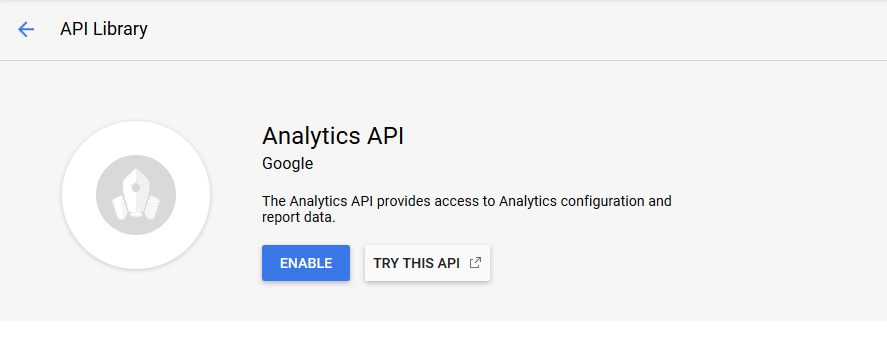
4. Tambah credentials, samakan saja pengaturan dengan yang saya beri warna kuning.
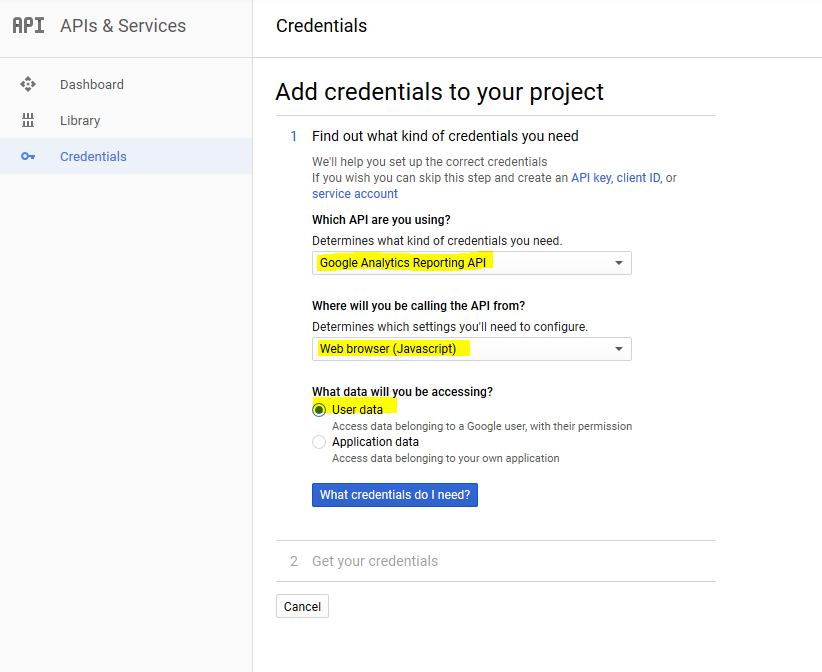
5. Masih dalam langkah menambahkan credentials.
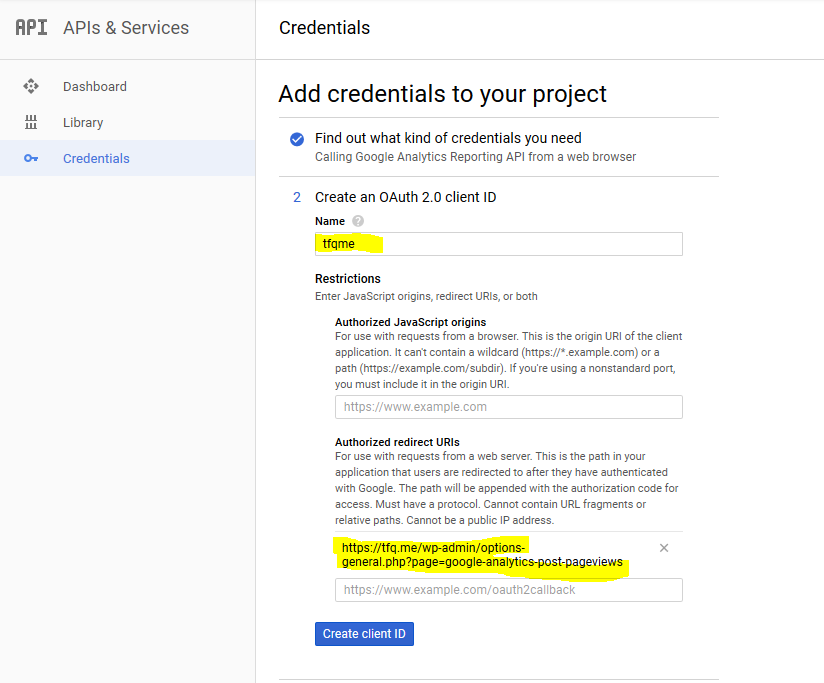
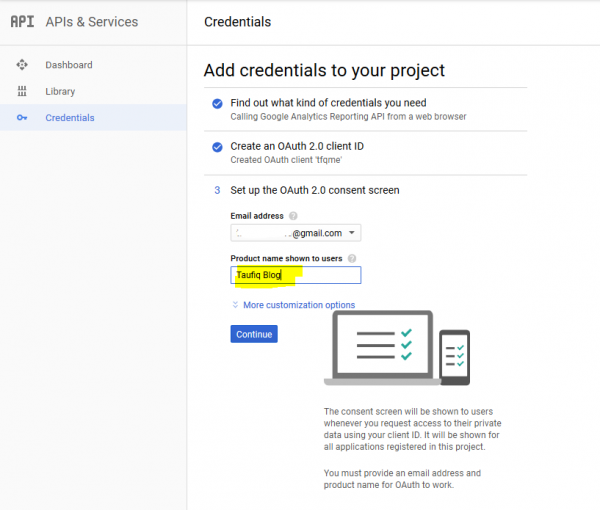
6. Ambil Client ID dan Client secret untuk dimasukkan pada pengaturan plugin.
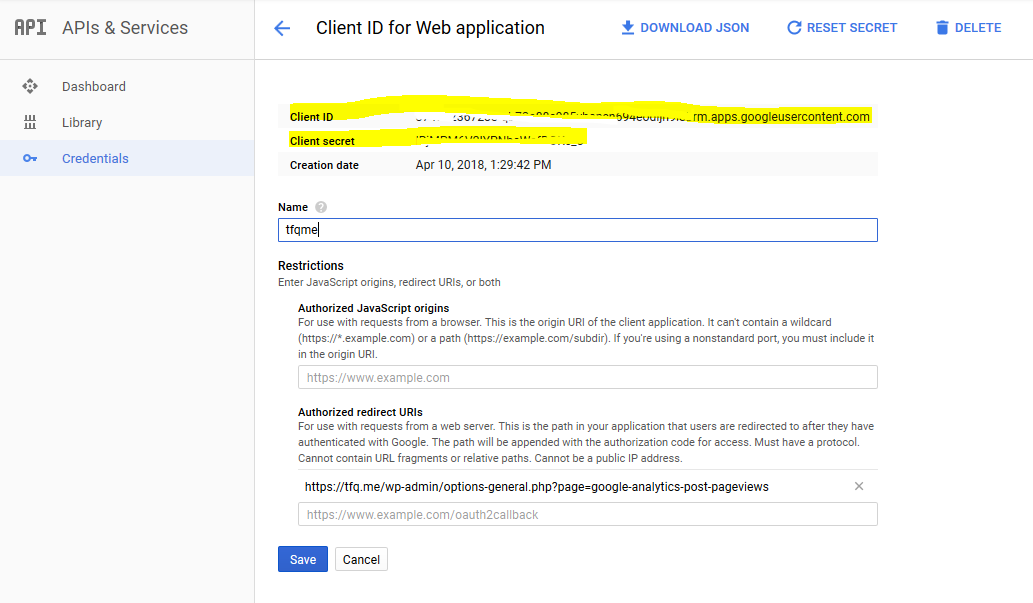
7. Sekarang pada pengaturan plugin, masukkan dua keys yang didapat tadi.
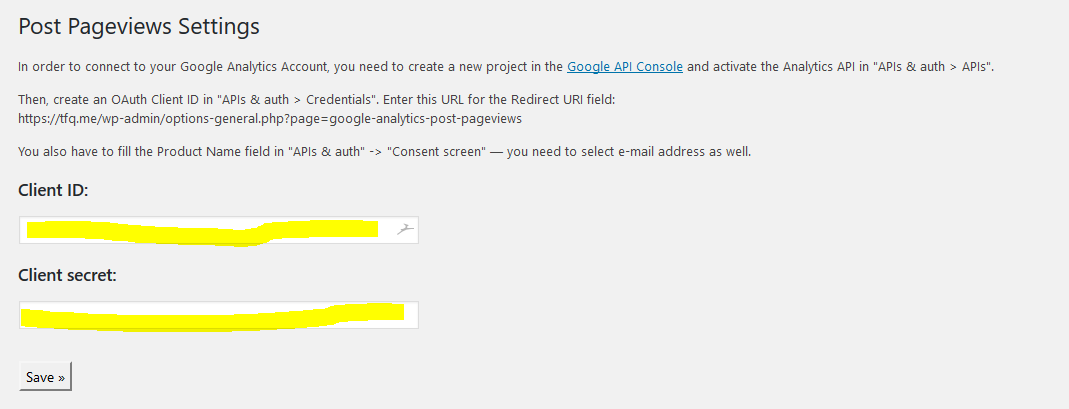
8. Setelah disimpan, klik link “Connect to Google Analytics”.
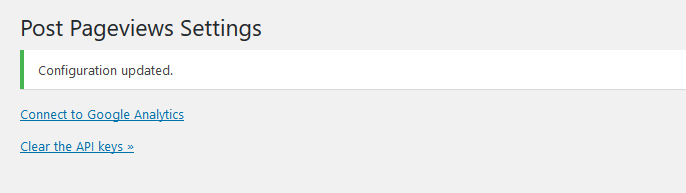
9. Ijinkan plugin mengakses data Google Analytics.
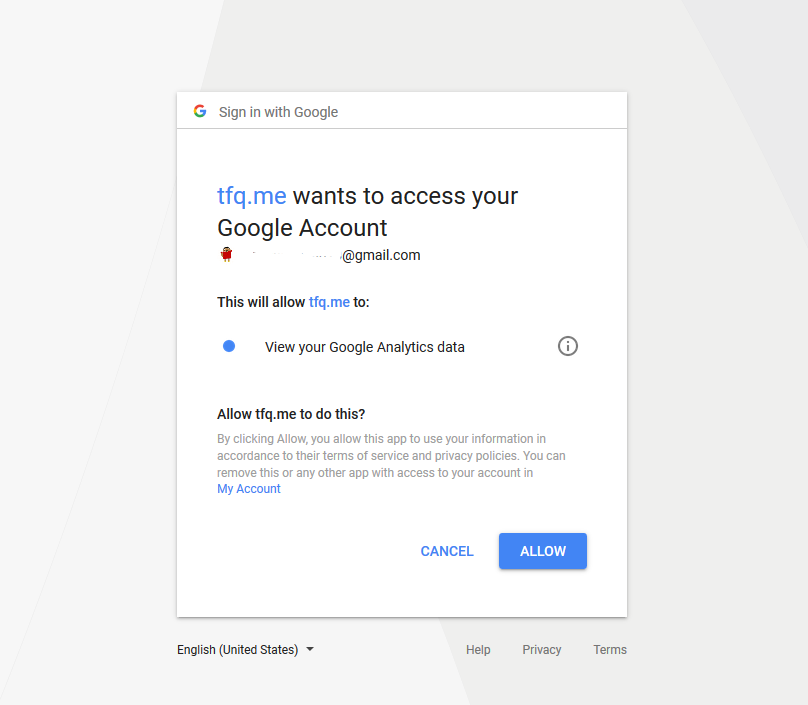
10. Perhatikan pengaturan berikut, ubah pengaturan website sesuai dengan blog kamu, pilih metrics yang mau ditampilkan, dan kalau kamu sudah pakai Google Analytics sejak dulu, pastikan data dari awal ditampilkan dengan mengatur opsi start date.

11. Sekarang pasang kode berikut pada theme aktif blog kamu. Biasanya pageviews counter dipasang jejer sama meta post. Tapi kalau mau di pasang di bawah artikel ya monggo, yang penting kelihatan bagus.

Demikian, semoga bermanfaat.
Selamat mencoba.
Leave a Reply